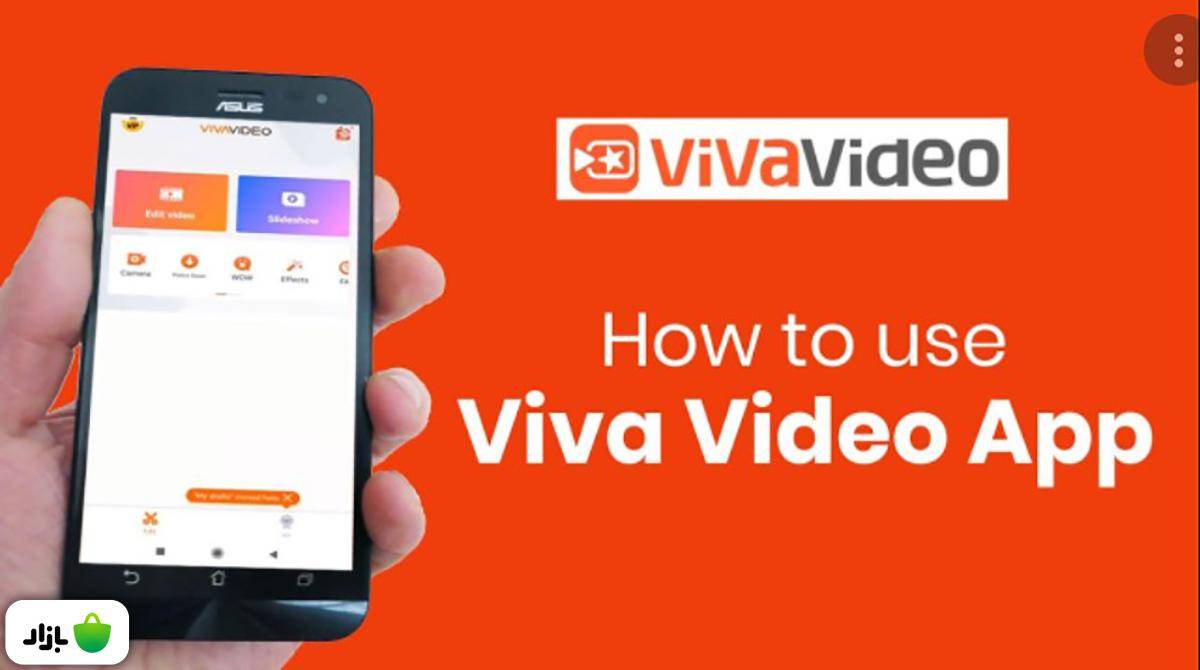
دوست دارید فیلم لحظاتی که با دوربین موبایل خود ثبت میکنید را زیباتر کنید؟ میخواهید آنها را با همان دستگاه کوچک کفدستتان ادیت کنید و از فیلترها و افکتهای مختلف استفاده کنید؟ اگر جوابتان به این سوالها مثبت است، حتما آموزش ویوا ویدیو اندروید (VivaVideo) ما را بخوانید تا این کار را عین آب خوردن، برایتان ساده کنیم؛ همراهمان باشید.
برنامههای مناسب برای ساخت ویدیو
گاهی اوقات قصد شما از ساخت ویدیو، تبریک تولد عزیزانتان است یا میخواهید ویدیویی کوتاه را در صفحهی شخصی خود منتشر کنید. در اینجا باید بتوانید با یک اپلیکیشن موبایلی، کلیپتان را آسان و سریع بسازید و مجبور به استفاده از نرمافزارهای معروفی مثل «Adobe Premier» و «Power Director» نباشید.
قبلا در مقاله « بهترین برنامه ادیت فیلم و ویرایش ویدیو اندروید » چند اپ را برای این کار معرفی کرده بودیم اما در اینجا بهسراغ یکی از بهترین و شناختهشدهترین آنها یعنی Viva Video میرویم. شاید جالب باشد بدانید که تا این لحظه، بیش از ۵۰ میلیون دستگاه در سراسر دنیا از این برنامه استفاده میکنند و ۲ میلیون نصب فعال بازار نیز مهر تاییدی بر این موضوع میزند.
معرفی کوتاه نرمافزار VivaVideo
پس از اینکه ویوا ویدیو را از بازار دانلود کردید، باید مراحل نصب و راهاندازی آن را روی تلفن همراه خود انجام دهید. نرم افزار ویوا ویدیو یک برنامه حرفهای، با رابط کاربری ساده برای ساخت و ویرایش ویدیو و کلیپ است.
در این مقاله، کارهای رایجی که میتوان با این اپ کرد را یاد میگیرید و از دریایی از امکانات پیشرفته مثل جدا کردن صدا و موسیقی از فیلم یا ساخت اسلایدشو استفاده میکنید. بالا بودن کیفیت ویدیوهای خروجی این اپ نیز باعث میشود تا بتوانید آنها را در هر صفحه نمایشی پخش کنید. ویوا ویدئو در دو نسخه اندروید و IOS عرضه شده و روی تمام دستگاهها قابل استفاده است.
آموزش ساخت فیلم با عکس در ویوا ویدیو
در ابتدا باید عکسهای مورد نظر خود را از بخش گالری گوشی، بدون محدودیت تعداد، انتخاب کنید. مدلهای مختلفی در این نرمافزار برای کنار هم قرارگرفتن عکسها وجود دارد و با کلاژ آنها میتواند ویدیوی خاطره انگیزی بسازید. بسته به خلاقیتی که به خرج دهید میتوانید خالق زیباترین ویدیوها باشید. با این کار هم توانایی شما بهبود پیدا میکند و هم اطرافیان را خوشحال میکنید.
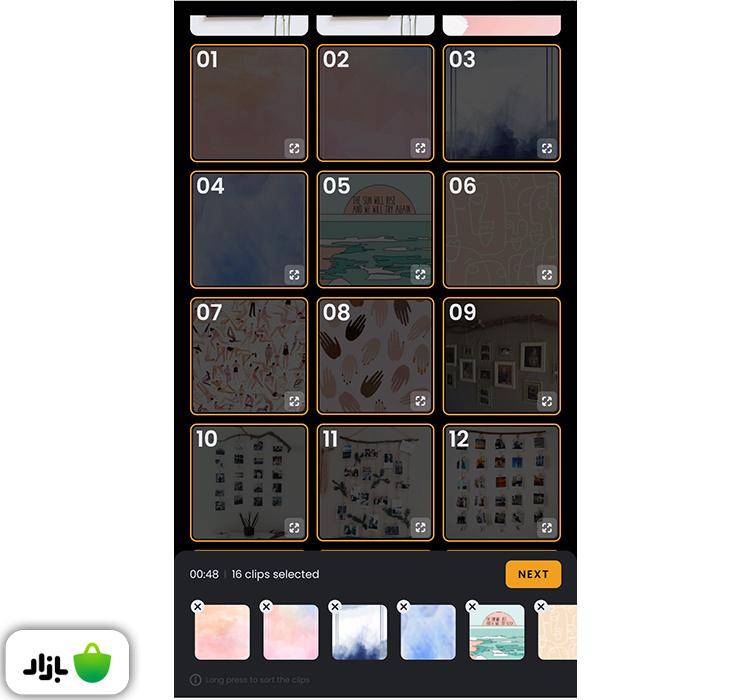
جدا کردن صدا از فیلم (Converter)
برای اینکه بتوانید صدا و تصویر یک ویدیو را از هم جدا کنید باید وارد بخش «Converter» شده و با انتخاب ویدیوی مورد نظر، گزینهی «Extract» این کار را برای شما انجام خواهد داد.
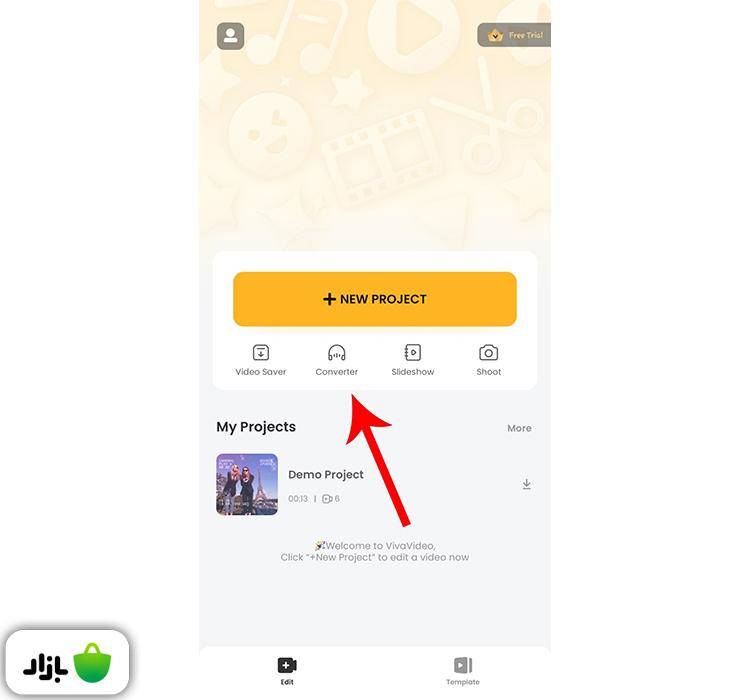
فیلمبرداری مستقیم (Shoot)
با استفاده از گزینهی «Shoot» در این اپ به صورت مستقیم فیلمبرداری کنید. با کلیک روی دایره بنفش فیلمبرداری شروع شده و با کشیدن انگشت روی صفحه میتوانید افکت ویدیو را تغییر دهید. در بخش آموزش ویوا ویدیو اندروید شما نحوه کار با بخشهای مختلف آن را یاد میگیرید.
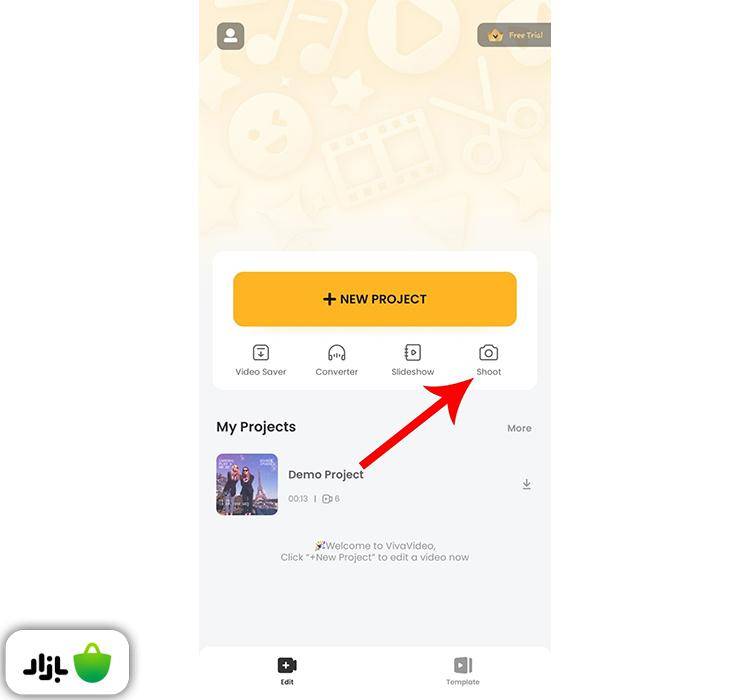
ویدیوهای آماده (Theme)
یکی از ویژگیهای بسیار کاربردی ویوا ویدیو که کار شما را در ویرایش یک کلیپ راحت میکند، گزینهی «Theme» است. در این قسمت تنوع بالایی از ویدیوهای نمونه وجود داشته که میتوانید با استفاده از آنها محتوای مشابهی تهیه کنید. در این بخش دسته بندیهای مختلفی مانند سفر، کودکان، تولد، کریسمس و غیره وجود دارد.
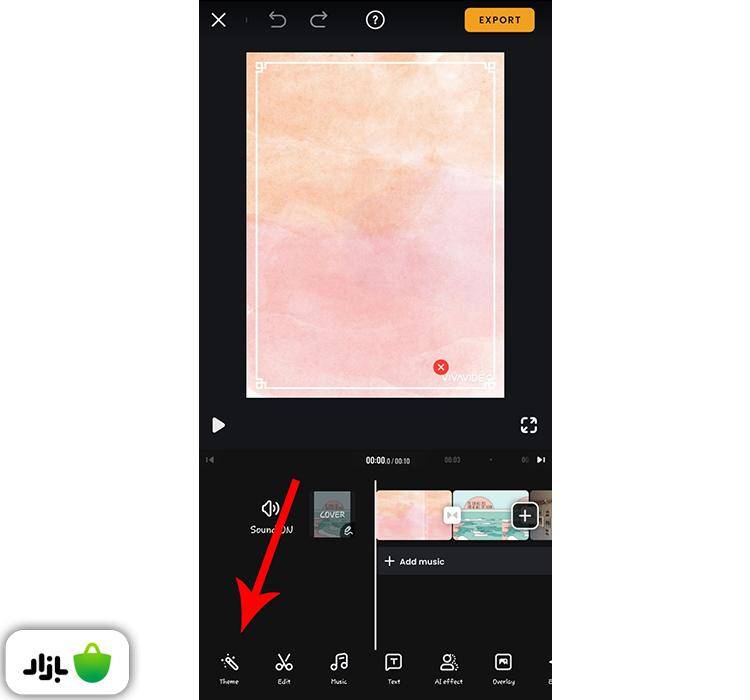
قابلیت ویرایش (Edit)
در آموزش ساخت کلیپ با ویوا ویدیو، با استفاده از گزینهی «Edit» میتوانید بخشی از ویدیو را بریده و در میان آن تصویر خاصی قرار دهید. همچنین اگر زمان ویدیو طولانی باشد با استفاده از «Trim» میتوانید مدت زمان آن را کوتاه کنید.
اگر کاربر بخواهد سرعت ویدیو را آهستهتر یا سریعتر کند میتواند از گزینهی «Speed» استفاده کرده و سرعت نهایی را به صورت دلخواه تنظیم کند. مواردی مانند تنظیم «کادر ویدیو» و «Rotate» کردن نیز در دسترس است. البته ویژگیهای این نرمافزار قدرتمند به همینجا ختم نمیشود.
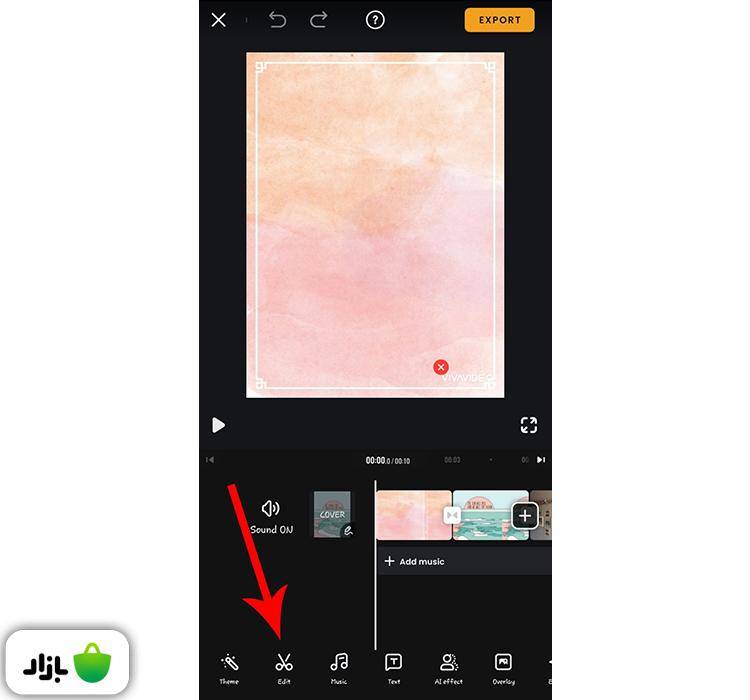
شما به عنوان کاربر میتوانید فیلترهای رنگی و نوری مختلفی را برای ویدیوی خود انتخاب کنید، نویز صداهای محیط را کم کرده و یا بکگراند تصویر را تغییر دهید. بهطور کلی میتوان گفت تقریبا تمام تغییرات ظاهری در این قسمت امکانپذیر است.
اضافه کردن متن (Text)
نوشتن متنها و جملات مناسب میتواند ویدیوی شما را تاثیرگذارتر کند. به این منظور در آموزش نرمافزار ویوا ویدیو اندروید یاد میگیرید که از گزینهی «Text» استفاده کنید. همچنین میتوانید برای نوشتهی خود فونتهای مختلفی انتخاب کرده یا مدل و رنگ آن را تغییر دهید. به زبان سادهتر ویدیو را میتوانید به شیوه دلخواه خود شخصیسازی کنید.
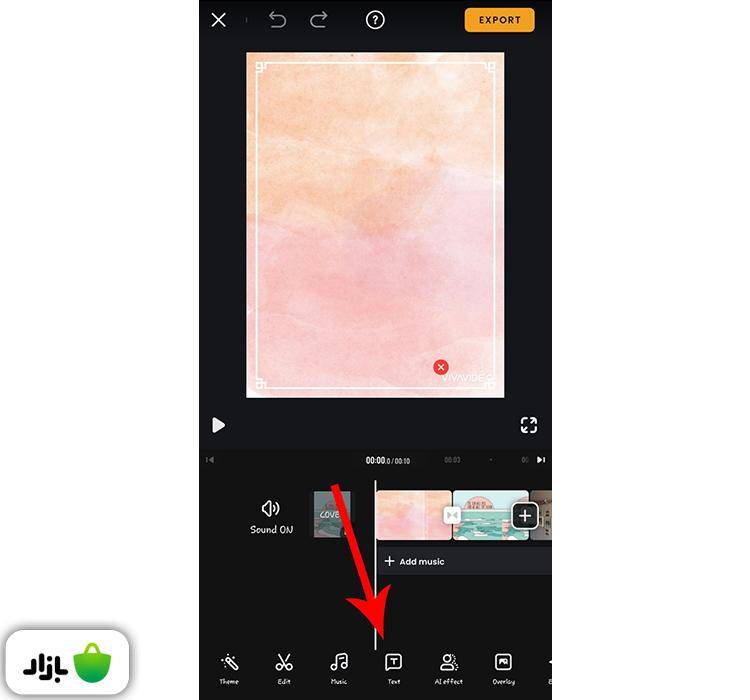
افکتهای جذاب (AI Effects)
این گزینهی برای ویدیوهایی مناسب بوده که یک فرد در آنها حضور دارد. این ویژگی که به تازگی و در بروزرسانی آخر «ویوا ویدیو» به آن اضافه شده دارای افکتهای بسیار خاص و جدیدی است. با انتخاب هریک از آنها میتوانید حال و هوای متفاوتی به ویدیوی خود بدهید.
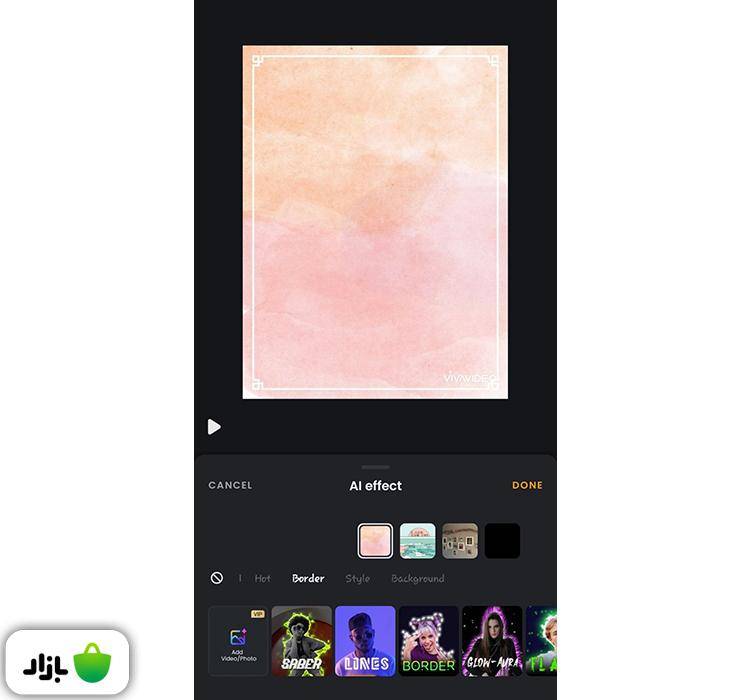
استیکرها (Stickers)
یکی دیگر از نکاتی که قصد داریم در آموزش ویوا ویدیو اندروید به شما بگوییم انتخاب استیکرهای مختلفی است که میتوانند نمای جدید و جذابتری به شما بدهند. تنوع بالای ایموجیهای این نرمافزار یکی از مواردی بوده که مورد توجه اغلب کاربران است.
تنظیم رنگ و نور (Adjust)
گزینهی «Adjust» به طور کلی مناسب تنظیم رنگ و نور ویدیو است. تفاوتی که «Adjust» با «Effects» دارد این است که شما میتوانید به صورت دستی تنظیمات نوری دلخواه خود را اعمال کنید.
گذاشتن آهنگ روی فیلم
در آموزش ویوا ویدیو اندروید، نحوه قرار دادن آهنگ روی ویدیو را یاد میگیرید. برای این کار چند راه مختلف وجود دارد، یکی از راهها این است که میتوانید از موزیکهای خود نرم افزار استفاده یا از پلیلیست شخصی خود موزیکهای دلخواه را انتخاب کنید.
گزینهی «Sound Effects» نیز بسیار پرکاربرد بوده و برای مواردی استفاده میشود که قصد داشته باشید صفر تا صد ویدیو را خودتان بسازید. جالب است بدانید صداهایی مانند استارت خودرو، صدای کشیده شدن کفش روی آسفالت و حتی صدای گریه کودک نیز در بخش «Sound Effects» وجود دارند.
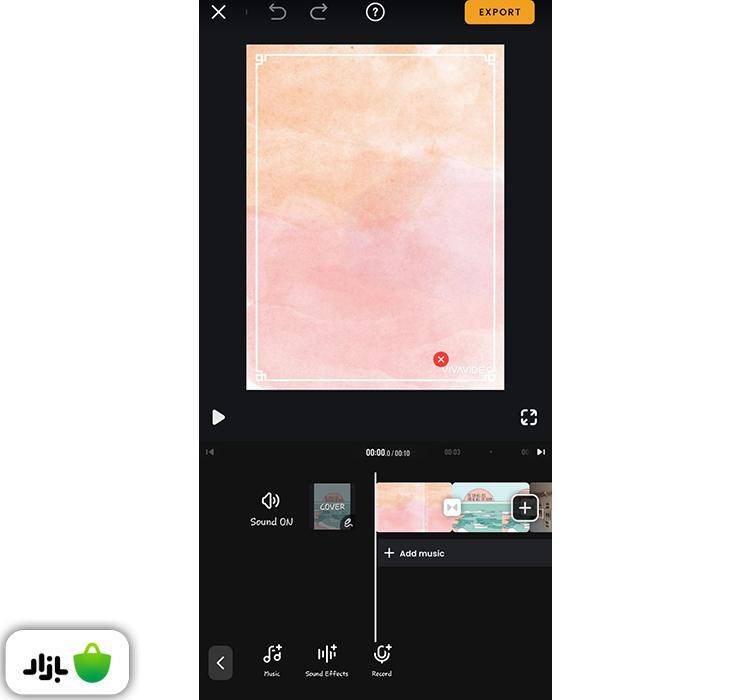
اگر بخواهید روی ویدیوی موردنظر، خودتان صحبت کنید، گزینهی «Record» این کار را برای شما انجام ميدهد. فقط برای بالا بردن کیفیت ویدیو حتما در مکان ساکتی قرار بگیرید و در صورت امکان از یک هدفون مناسب نیز استفاده کنید. با رعایت این موارد از نتیجه کار قطعا شگفت زده خواهید شد.
نحوه ذخیره فیلم
بعد از اینکه تمام تنظیمات لازم را روی ویدیو اعمال کردید وقت آن بوده تا کلیپ مورد نظر را ذخیره کنید. نحوه ذخیره فیلم در «ویوا ویدیو» به این صورت است که باید روی گزینهی «Export» در بالا سمت راست صفحه کلیک کنید. با کلیک روی آن کیفیتهای مختلف روی صفحه نمایان میشود. بیشترین کیفیتی که این نرم افزار برای ویدیوهای خروجی پیشنهاد میدهد 4K بوده و کمترین کیفیت نیز ۴۸۰ پیکسل است. روبروی هریک از کیفیتها حجم خروجی ویدیو نیز نوشته شده است.
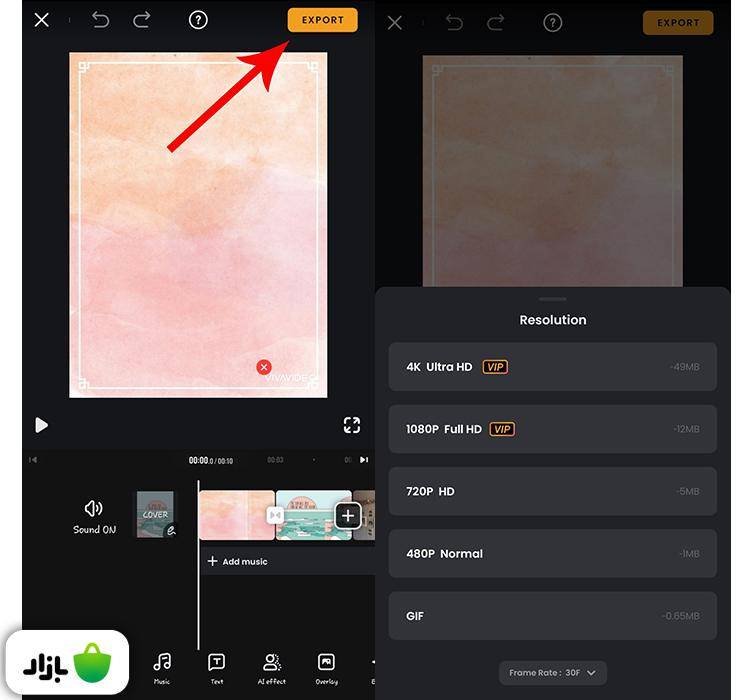
نتیجه گیری
امیدواریم که در آموزش ویوا ویدیو اندروید توانسته باشیم ساخت، ویرایش ویدیو و کلیپ با استفاده از این نرم افزار را به شما آموزش دهیم. البته فراموش نکنید که برای کسب مهارت و ساخت ویدیوهای حرفهای نیاز به تمرین فراوان دارید. با ساخت ویدیوهای متنوع میتوانید به مرور با بخشهای مختلف آن آشنا شده تا بتوانید یک کلیپ زیبا و دیدنی تهیه کنید.
راستی؛ آیا تا به حال از این نرمافزار استفاده کردهاید؟ به نظر شما چه نقاط قوت و ضعفی دارد؟ حتما در کامنتها برایمان بنویسید.
برای ساخت کلیپ با این اپلیکیشن باید با کلیک روی گزینهی «New Project» شروع کنید. دیگر مراحل را میتوانید در همین مقاله بخوانید.
با انتخاب یک آهنگ دلخواه از پیشنهادهای نرمافزار یا موزیکهای گوشی خود، از قسمت «Music» میتوانید روی فیلم خود آهنگ بگذارید.



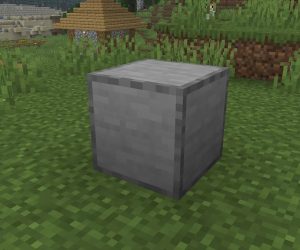









سلام بسیار زیبا ساخته شده است علاقه مندان زیادی دارد.امااشکالی که داردبعدچندروزازنصب بیشتر تم هاvipمیشوندواعصاب کاربرراداغون میکند.مچکرم ارادتمند شما حسنم